Guide étape par étape pour supprimer les fichiers indésirables sur Windows/Mac
Votre ordinateur signale-t-il souvent un espace de stockage insuffisant ?
Votre ordinateur est-il souvent lent lorsque vous chargez ou recherchez des fichiers ?
Le lancement des programmes sur vos téléphones portables prend-il relativement plus de temps ?
Tout indique qu'il est temps de supprimer les fichiers inutiles ! Ce tutoriel vous présentera comment supprimer les fichiers indésirables de l'ordinateur en détail. Lire la suite !
CONTENU DE LA PAGE :
Partie 1 : Que sont les fichiers indésirables ?
Spams Les fichiers temporaires, les données de cache, les packages d'installation résiduels, etc., ne sont plus nécessaires à l'ordinateur ou au système du téléphone mobile. Ils pouvaient autrefois être utiles pour l'exécution de tâches informatiques, mais deviennent inutiles après leur utilisation. De plus, s'ils s'accumulent sur une longue période, ils occupent de l'espace de stockage et affectent les performances de l'appareil.
Ces fichiers sont générés automatiquement par le système ou les applications pendant le fonctionnement, et les utilisateurs ne peuvent généralement pas les utiliser directement.
Types de fichiers indésirables
| Fichiers temporaires (.tmp) | Généré lors de l'installation du programme, des mises à jour, du fonctionnement, etc. |
| Fichiers de cache | Cache du navigateur, cache système, cache des applications, etc. |
| Cache des vignettes | Cache pour les aperçus d'images/vidéos. Généré lors de la consultation de sites web contenant des images. |
| Anciens fichiers de mise à jour | Fichiers de mise à jour restants après la mise à jour du système. |
| Fichiers de la corbeille | Fichiers supprimés par les utilisateurs mais pas complètement effacés. |
| Télécharger les résidus | Paquets d'installation, documents inutiles, etc. |
| Résidus d'application | Fichiers de configuration et dossiers vides laissés après la désinstallation des programmes. |
| Les fichiers en double | Plusieurs copies du même fichier. |
Partie 2 : Pourquoi supprimer les fichiers indésirables
Libérez de l'espace disque précieux
Une fois les commandes exécutées, ces fichiers deviennent inutiles. Au contraire, ils occupent une grande quantité de mémoire, ce qui est particulièrement problématique pour les utilisateurs disposant d'une capacité de stockage limitée et souhaitant installer de nouveaux fichiers et applications. De plus, cela peut résoudre les messages d'erreur liés à un espace de stockage insuffisant.
Améliorer la performance du système
Un excès de fichiers inutiles peut ralentir le démarrage du système, le chargement des programmes et la recherche de fichiers. Supprimer ces fichiers améliorera considérablement les performances de votre ordinateur. De plus, supprimer les opérations de lecture et d'écriture inutiles en arrière-plan peut améliorer la fluidité du système.
Protection potentielle de la vie privée
Effacer le cache du navigateur, l'historique de navigation, etc., qui peuvent contenir des informations sensibles, contribuera à protéger votre vie privée.
Maintenir la santé du système
Réduction de la fragmentation du système de fichiers (pour les disques durs traditionnels) pour éviter les erreurs de programme causées par un espace insuffisant.
Compte tenu de toutes les raisons ci-dessus, il est essentiel de nettoyer régulièrement les fichiers indésirables.
Partie 3 : Comment supprimer les fichiers indésirables sur Windows/Mac
Windows
1. Utilisez l'outil de nettoyage de disque intégré
Comment supprimer les fichiers inutiles sous Windows 11/10 ? Quel est le raccourci pour les nettoyer ? Suivez les étapes ci-dessous pour supprimer les fichiers inutiles avec cmd le plus facilement possible.
Étape 1 : Presse Windows + R sur votre clavier en même temps pour ouvrir le Courir fenêtre. Entrer cleanmgr dans la boîte de recherche et cliquez OKSélectionnez le lecteur que vous souhaitez nettoyer (généralement C:) et appuyez sur OK.
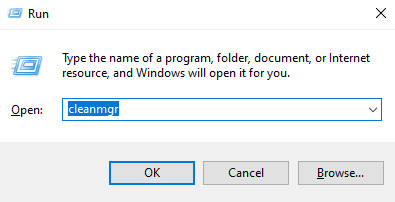
Étape 2 : Dans la fenêtre contextuelle, cochez les fichiers à nettoyer. Voici quelques exemples : Fichiers de programme téléchargés, Fichiers temporaires, Corbeilleet Miniatures. Cliquez sur OK après sélection.
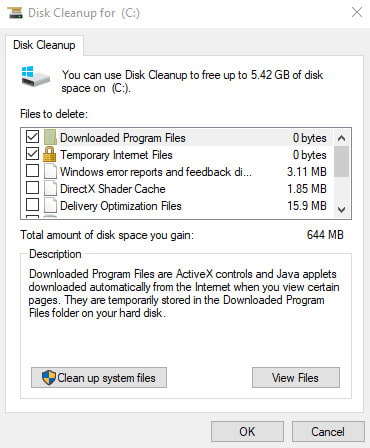
2. Activer le sens du stockage
L'Assistant Stockage peut supprimer automatiquement les fichiers inutiles, tels que les fichiers temporaires, les fichiers de la corbeille, etc., pour libérer de l'espace. Suivez les étapes ci-dessous pour nettoyer automatiquement les fichiers inutiles sous Windows 11/10 :
Étape 1 : Ouvrez le Start menu dans le coin inférieur gauche et choisissez Paramètres.
Étape 2 : Cliquez sur Système et appuyez sur Rangements Onglet à gauche. Activez le bouton sur la page de droite.
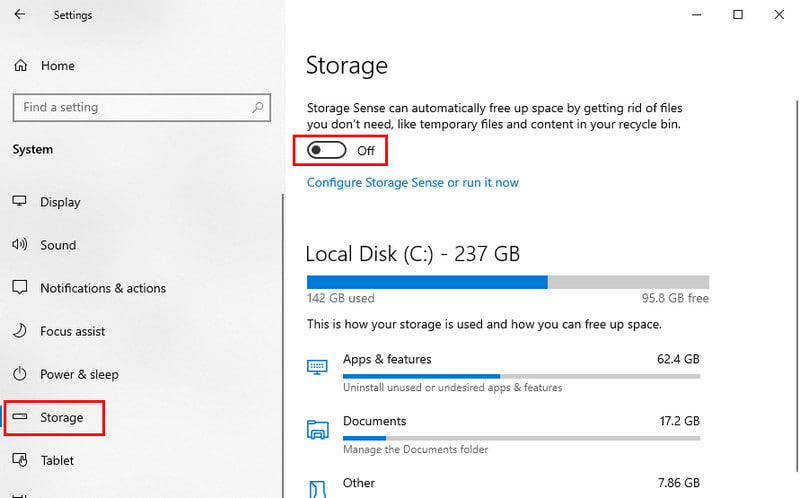
3. Désinstaller les programmes inutilisés
Allez dans Paramètres - Apps - Applications et fonctionnalités pour localiser le programme que vous n'utilisez pas.
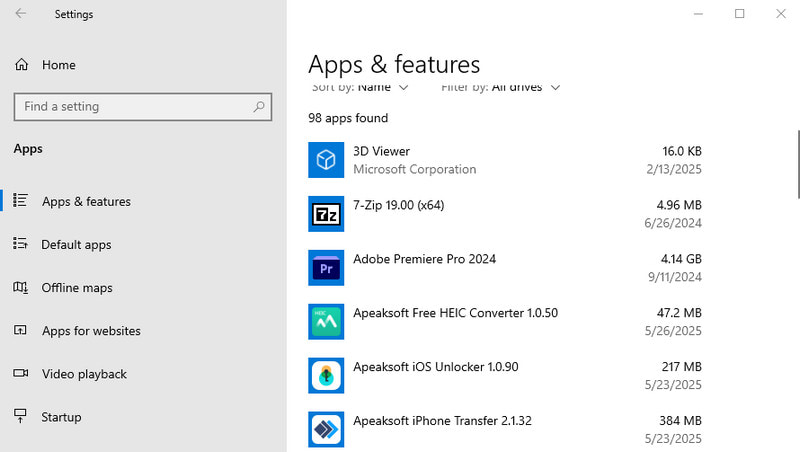
4. Vider la corbeille
Videz régulièrement la corbeille pour supprimer complètement les fichiers inutiles. Un petit conseil : appuyez sur Ctrl + A en même temps pour sélectionner tous les fichiers indésirables pour gagner du temps.
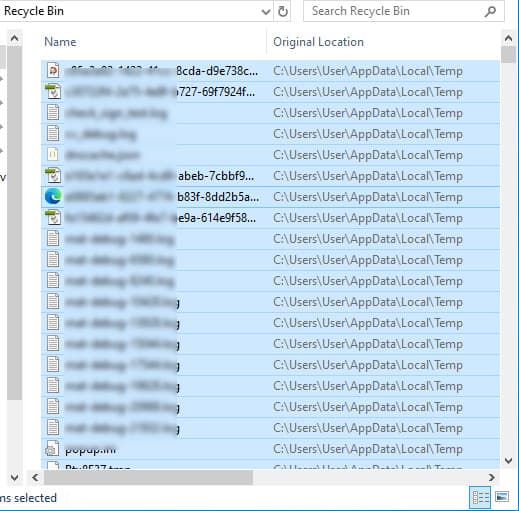
Conseils: Si vous supprimez accidentellement quelque chose d'important, vous pouvez compter sur un outil tiers pour le faire. Récupération de la corbeille.
Mac
Si vous êtes un utilisateur Mac et que vous vous demandez comment supprimer les fichiers indésirables de votre Mac, nous vous recommandons vivement un outil de suppression de fichiers indésirables unique - Apeaksoft Mac Cleaner pour vous permettre de supprimer les fichiers indésirables sur Mac en un seul clic, ce qui vous libère grandement des opérations et des clics massifs.
Solution unique pour supprimer les fichiers indésirables de votre Mac
- Supprimez les fichiers indésirables sur Mac en un clic.
- Supprimez complètement et complètement les fichiers indésirables.
- 100% de sécurité pour accélérer votre Mac.
- Interface intuitive et étapes simples.
Téléchargement sécurisé

Apprenez à supprimer les fichiers indésirables en suivant les étapes ci-dessous :
Étape 1 : Téléchargez gratuitement ce puissant nettoyeur de fichiers indésirables et installez-le sur votre Mac.
Étape 2 : Cliquez sur Nettoyeur bouton dans l'interface centrale.

Étape 3 : Vous découvrirez de nombreuses fonctionnalités sur la page suivante. Pour la plupart des utilisateurs souhaitant libérer de l'espace de stockage sur leur Mac, Système indésirable est votre premier choix.

Étape 4 : Cliquez sur Scanner Attendez quelques secondes, puis tous les fichiers inutiles de votre système s'afficheront à l'écran. Affichez-les et sélectionnez-les pour les supprimer. Après sélection, cliquez sur le bouton Clean dans le coin inférieur droit pour continuer.
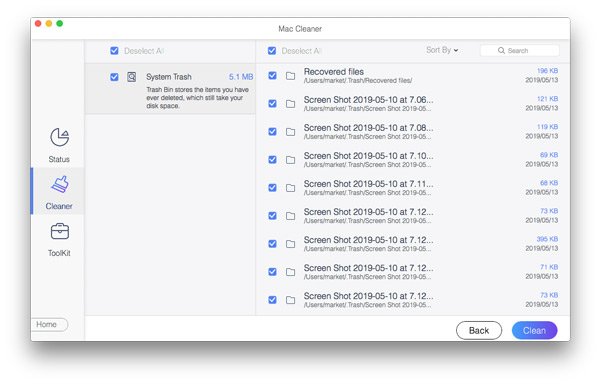
Conseils: Comme vu ci-dessus, vous pouvez également utiliser cet outil pour désinstaller des applications sur Mac complètement.
Conclusion
Dans cet article, nous avons discuté de ce que sont les fichiers indésirables et pourquoi vous devez les supprimer. nettoyer les fichiers indésirables, et comment les supprimer. Comment supprimer les fichiers inutiles ? Je pense que vous avez compris maintenant.
Si vous utilisez Windows, vous pouvez suivre les différentes méthodes mentionnées pour supprimer les fichiers inutiles de Windows 10/11. Si vous utilisez Mac, Apeaksoft Mac Cleaner suffit à résoudre tous les problèmes avec un seul outil.
Articles Relatifs
Cet article explique comment supprimer les téléchargements sur Mac pour libérer plus d'espace de stockage, notamment en supprimant les fichiers et applications téléchargés et en vidant la corbeille.
Pour supprimer des signets sur macOS depuis Safari, Google Chrome, Firefox ou Edge, vous trouverez les flux de travail de cet article unique.
Si vous avez beaucoup de photos et de copies, apprenez à supprimer des photos et des doublons sur MacBook, MacBook Pro, iMac, Mac mini, etc.
Sur votre ordinateur et votre téléphone portable, vous pouvez suivre notre guide complet pour supprimer l'historique de recherche dans les navigateurs Web populaires.

